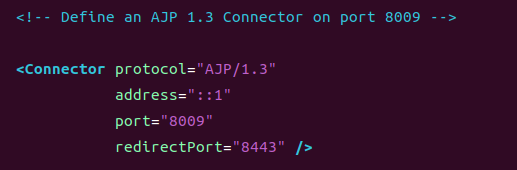5. TomCat설치
//apt 패키지 업데이트
sudo apt update//tomcat 설치
sudo apt install tomcat9//tomcat 시작
sudo service tomcat9 start//tomcat 서비스확인
service tomcat9 status
//tomcat 재시작
sudo service tomcat9 restart
//tomcat 종료
sudo service tomcat9 stop
위의 명령어로 tomcat 서비스 확인까지 했다면,
이제 http://[사용자IP]:8080 으로 접근
위와 같은 화면이 나오면 톰캣이 설치완료된것
6. Apache2 + Tomcat 연동
1)mod-jk 설치
//apt 패키지 업데이트
sudo apt update//mod-jk 다운로드
sudo apt install libapache2-mod-jk
2) workers.properties 설정
//mod-jk 설정파일 열기
sudo vi /etc/libapache2-mod-jk/workers.properties
tomcat 설치경로
workers.tomcat_home=/usr/share/tomcat9
java 설치경로
default로 설정되어 있는데, JAVA_HOME 설정으로 변경해준다.
JAVA_HOME 설정을 안한 경우는 설치경로를 직접 입력해준다. ex)/usr/lib/jvm/java-11-openjdk-amd64
workers.java_home=$JAVA_HOME연동할 톰캣이름 설정. 임의로 설정해준다.
해당 이름으로 아래 설정에서 계속 사용할 것이다.
worker.list=ych_tomcat위에서 설정한 톰캣이름으로 설정 정보를 입력한다.
기본 ajp 통신 포트는 8009이다. 여러개 톰캣을 연동하는 경우 이 포트는 각각 다르게 설정해줘야한다.
worker.ych_tomcat.port=8009현재처럼 같은 서버내에서 구성할 때는 localhost로도 가능하지만 각 다른 서버에서 연동할 때는
이 부분은 각 tomcat server ip를 입력해줘야한다.
worker.ych_tomcat.host=localhostapache + tomcat 연동프로토콜로 고정
worker.ych_tomcat.type=ajp13부하분산으로 몇 번의 요청을 처리하고 다음 worker에게 넘기냐는 설정인데 현재는 tomcat이 하나이므로
1로 설정하고 넘어간다.
worker.ych_tomcat.lbfactor=1loadbalancer 설정
worker.loadbalancer.type=lb
worker.loadbalancer.balance_workers=ych_tomcat
3) 000-default.conf 설정
sudo vi /etc/apache2/sites-available/000-default.conf
DocumentRoot
먼저 default로 설정되어 있는 DocumentRoot를 주석처리한다.
그리고 아래에 tomcat 아래 위치할 프로젝트 경로로 잡아준다.
JkMount
요청에 따라서 분기할 수 있도록 설정하는 부분이다.
모든 요청을 아까 설정한 worker (tomcat) 에서 처리하도록 설정한 후 저장한다.
JkMount /* ych_tomcat
ServerAdmin webmaster@localhost
#DocumentRoot /var/www/http
#프로젝트 경로를 설정 해준다
Document /var/lib/tomcat9/webbapps/ROOT/JkMount /* ych_tomcat
4) tomcat_server.xml 설정
sudo vi /etc/tomcat9/server.xml
tomcat 설치경로로 이동해서 server.xml 파일을 연다.
중간쯤 보면 아래와 같은 AJP 설정이 주석처리 되어있다.
해당 부분을 사용할 수 있도록 주석해제한다.
5) 서버 재시작
sudo service tomcat9 restart
sudo service apache2 restart
서비스를 재 시작하고 http://[사용자IP] 로 접근해본다.
기존에는 http://[사용자IP]:8080 으로 접근했던 페이지가 바로 나오는 것을 확인할 수 있다.
이로써 web - was 연동 기본 서버구성을 완료했다.
503에러가 나는 경우에는
https://bono915.tistory.com/entry/Tomcat-Apache-Service-Unavailable-error-%ED%95%B4%EA%B2%B0-%EB%B0%A9%EB%B2%95 참조